Crear una reunión a través del asistente de programación
En este tema, mostraremos cómo concertar una reunión utilizando el asistente de programación.
Este recurso permite programar reuniones para determinados usuarios visualizando toda su agenda, lo que hace más fácil, de esta forma, verificar su disponibilidad.
Para eso, acceda al menú Asistente de programación (MM004) y siga los pasos a continuación:
1. En la barra de herramientas, seleccione la vista que desea tener del asistente de programación: Diario, Semana laborable, Semanal o Mensual.
2. Una vez hecho esto, en el campo General, seleccione la fecha en la que desea programar la reunión.
3. Utilice los filtros de búsqueda para ubicar el recurso deseado y haga clic en el botón Buscar. Usted puede usar el campo de Búsqueda rápida o los Filtros avanzados.
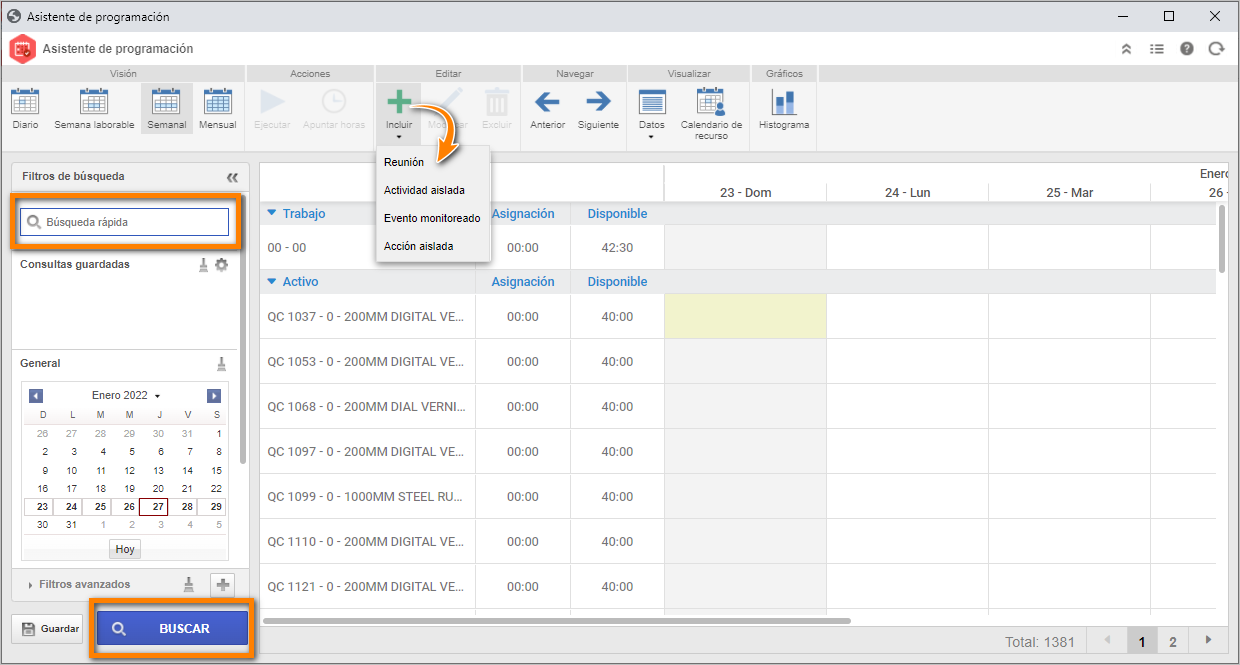
4. En la lista se presentarán los recursos de acuerdo con el filtro de búsqueda y sus compromisos, si hay alguno. Haga clic en el recurso deseado, en el resultado de la búsqueda.
5. En la barra de herramientas del asistente de programación, haga clic en la flecha debajo del botón Incluir y seleccione la opción Reunión.
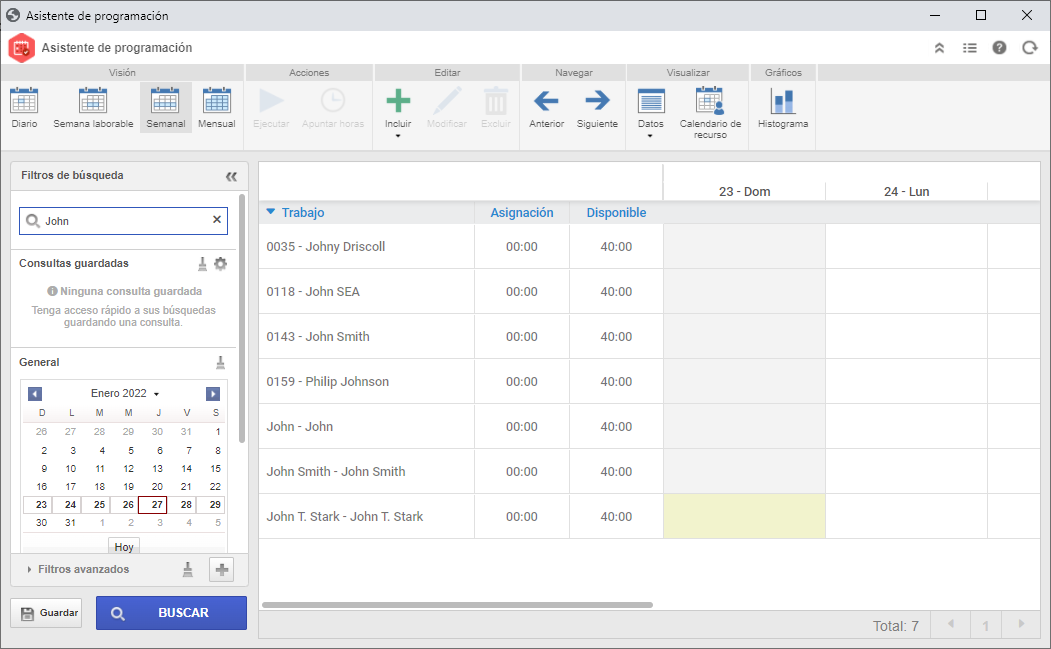
6. En este momento, se abrirá la pantalla para programar una reunión. Llene los campos como está ilustrado en la imagen a continuación:
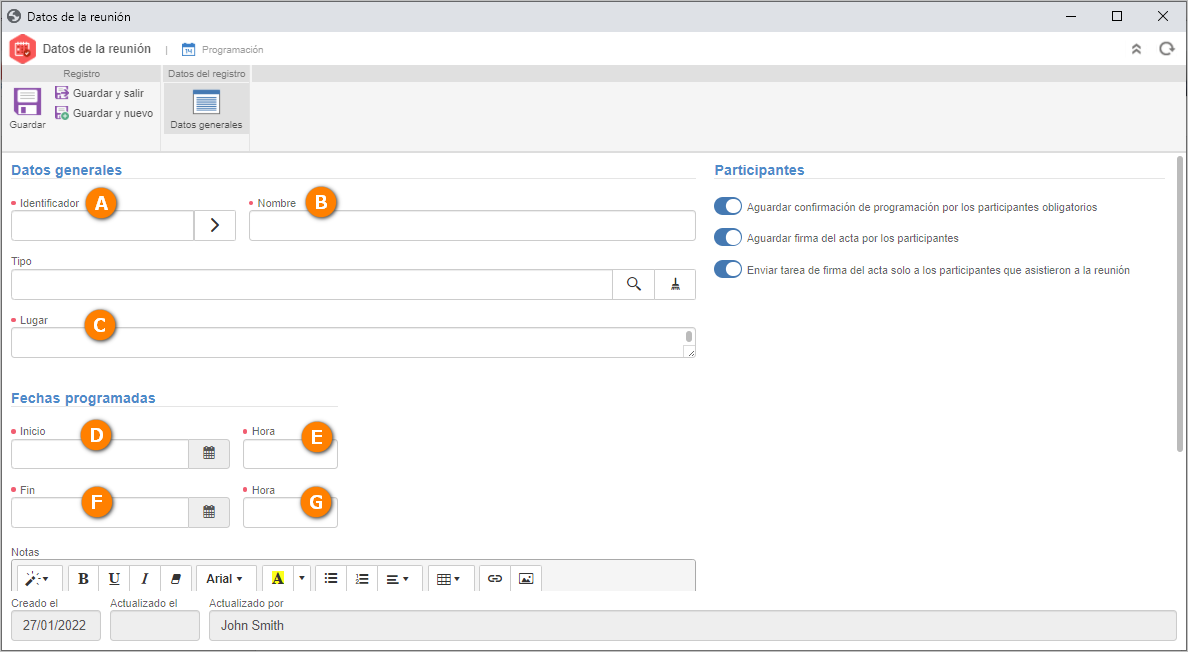
7. Una vez hecho esto, guarde el registro. Agregue en las respectivas secciones a los usuarios que deben, obligatoriamente, participar de la reunión y aquellos cuya asistencia es opcional.
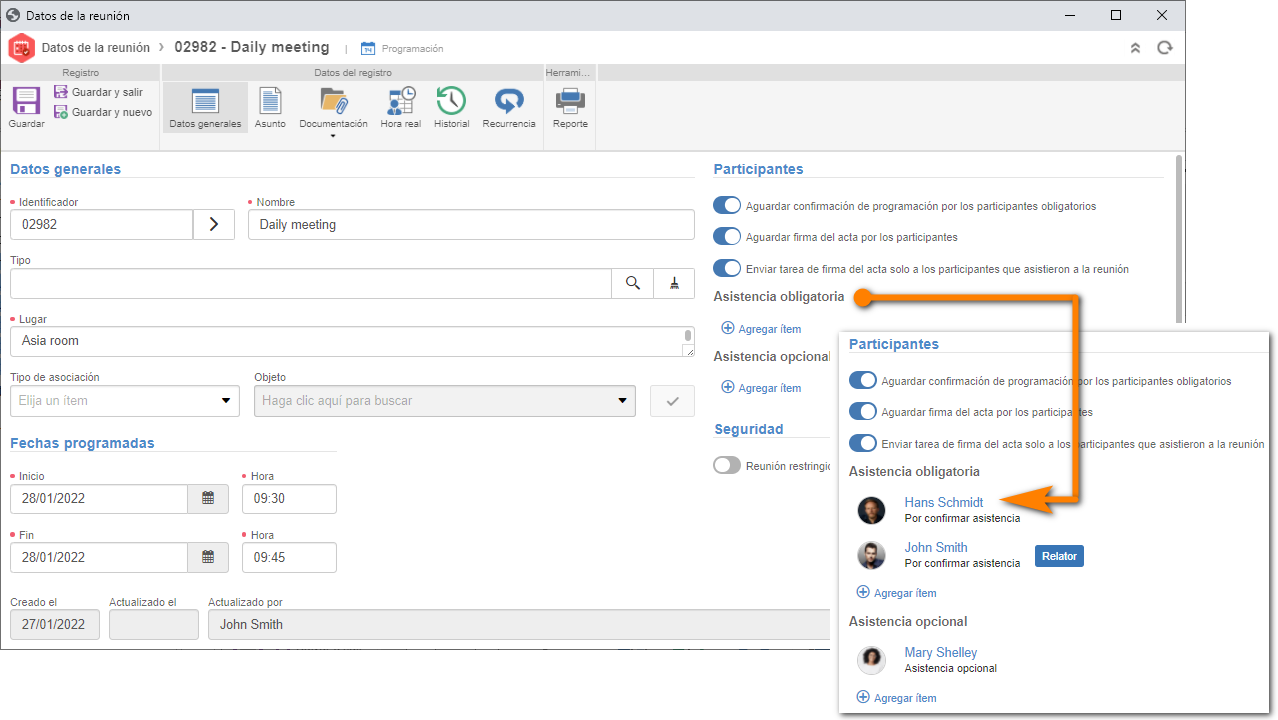
8. Una vez hecho esto, en la barra de herramientas de la pantalla de datos, haga clic en la opción Asunto.
9. Haga clic en el botón Incluir asunto. En los campos que se presentarán, informe el asunto de la reunión y la duración prevista para que sea tratado.
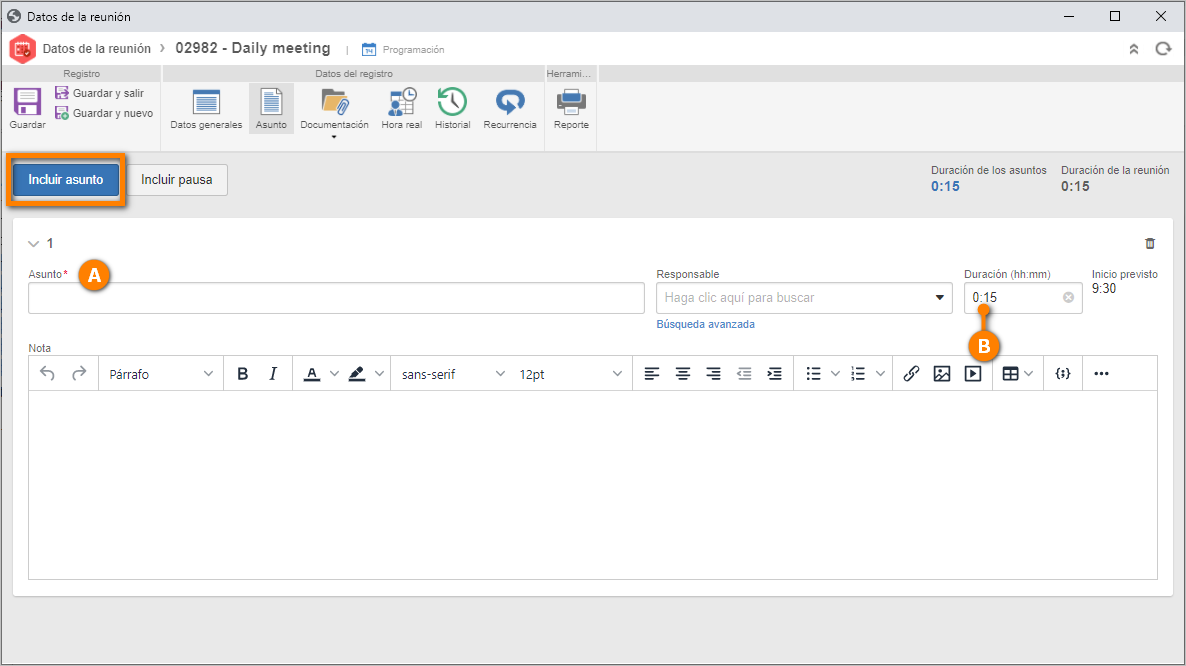
10. Una vez hecho esto, haga clic en Guardar y salir, en la barra de herramientas de la pantalla de datos de la reunión.
11. Confirme para enviar la reunión a la próxima etapa. De esta forma, la reunión será agregada al calendario del recurso seleccionado en el paso 4.
Ya está. ¡Se ha programado la reunión con éxito!
Como pudo percibir, no abordamos todos los campos y secciones disponibles en el asistente de programación. Para obtener más detalles sobre este recurso, consulte el manual de SoftExpert Reunión.